越来越多的人习惯用手机浏览网页,但有时会遇到移动版页面功能不全或布局受限的情况,这时,切换到电脑版网页就能提供更完整的体验,比如更直观的导航栏、额外的工具选项或更好的表格显示,作为网站站长,我经常收到用户询问如何在手机上访问电脑版网页,所以今天就来分享一些实用方法,这些步骤简单易行,无需安装额外软件,只需在浏览器中稍作调整即可。
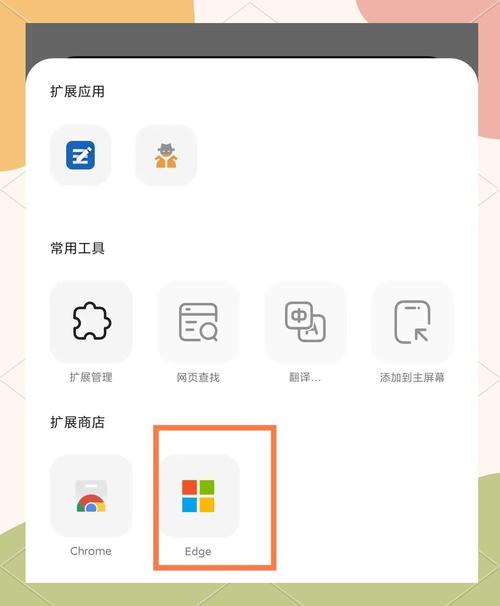
我们来谈谈为什么需要切换到电脑版网页,移动版网页通常针对小屏幕优化,注重简洁和速度,但可能牺牲了一些高级功能,在线编辑工具或数据管理页面在移动版上可能无法正常操作,而电脑版则保留了所有原始功能,某些网站的桌面视图能显示更多内容区块,让用户更容易找到所需信息,需要注意的是,电脑版网页在手机上加载时可能稍慢,且需要手动缩放来适应屏幕,但这通常不会影响核心使用体验。
我将分步骤介绍如何在常见手机浏览器中切换到电脑版视图,这些方法适用于大多数智能手机,包括Android和iOS设备,我会以通俗易懂的方式描述,确保即使对技术不熟悉的用户也能轻松上手。
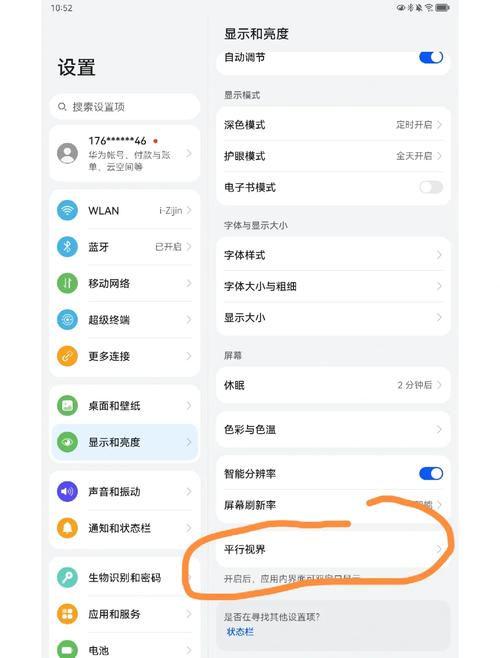
在谷歌Chrome浏览器中切换 谷歌Chrome是许多用户的首选浏览器,切换过程非常简单,打开Chrome应用后,访问目标网页,然后点击右上角的三个点图标(菜单按钮),在弹出的选项中,找到“桌面版网站”或类似字样,勾选即可,页面会自动刷新并显示为电脑版布局,如果第一次尝试后页面没有变化,可以尝试重新加载或检查网络连接,Chrome的这个功能非常稳定,适用于绝大多数网站。
在苹果Safari浏览器中操作 对于iPhone或iPad用户,Safari浏览器也提供了类似选项,打开Safari并进入网页后,长按地址栏右侧的刷新按钮(圆形箭头图标),这时会弹出一个菜单,其中包含“请求桌面网站”的选项,点击它即可切换,如果长按没有反应,可以尝试先刷新页面再操作,Safari的桌面模式通常能很好地还原电脑版效果,尤其适合浏览复杂表格或图像密集型网站。

其他浏览器的通用方法 除了Chrome和Safari,其他浏览器如Firefox或Edge也支持类似功能,在这些浏览器中,你可以通过菜单栏找到“桌面模式”或“请求桌面站点”的开关,如果找不到明确选项,可以尝试在设置中搜索“网站视图”相关设置,部分浏览器还允许通过输入特定URL参数来强制切换,但这需要一定的技术知识,普通用户建议优先使用内置功能。
在实际操作中,用户可能会遇到一些问题,切换后页面布局混乱,或者某些元素无法正常点击,这通常是因为网页代码没有完全适配移动设备,这时可以尝试缩放屏幕或横向旋转手机来改善视图,如果切换到电脑版后页面加载过慢,可能是由于图片或脚本文件较大,建议在Wi-Fi环境下使用以提升体验。
从个人经验来看,我经常在手机上切换到电脑版来处理工作邮件或查看数据分析页面,移动版虽然便捷,但电脑版能提供更全面的控制权,尤其是在处理复杂任务时,这并不是说移动版不好——它更适合快速浏览和简单操作,选择哪种视图取决于具体需求:如果你需要高效完成专业任务,电脑版是理想选择;但如果只是阅读新闻或社交互动,移动版可能更省时省力。
我想强调,现代浏览器的发展让这种切换变得非常人性化,用户无需担心技术门槛,只需花几秒钟调整设置,就能在手机上享受电脑般的浏览体验,希望这些方法能帮助大家更灵活地使用手机上网,提升日常效率,如果你有更多心得,欢迎在实践中探索并分享自己的技巧。









评论列表 (0)